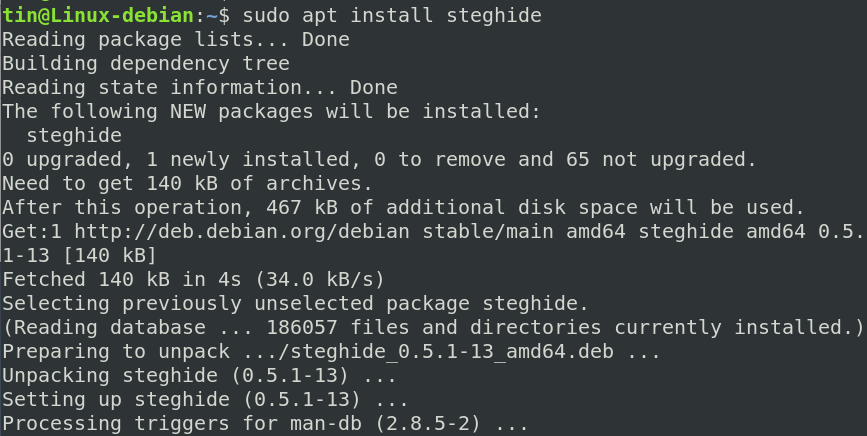Schauen Sie sich die Themenartikel So verstecken Sie vertrauliche Dateien in Bildern unter Debian mit Steganographie in der Kategorie an: Ar.taphoamini.com/wiki bereitgestellt von der Website Artaphoamini.
Weitere Informationen zu diesem Thema So verstecken Sie vertrauliche Dateien in Bildern unter Debian mit Steganographie finden Sie in den folgenden Artikeln: Wenn Sie einen Beitrag haben, kommentieren Sie ihn unter dem Artikel oder sehen Sie sich andere Artikel zum Thema So verstecken Sie vertrauliche Dateien in Bildern unter Debian mit Steganographie im Abschnitt „Verwandte Artikel an.
Manchmal müssen wir unsere Daten verbergen, um sie vor dem Zugriff Dritter auf das System zu schützen. Eine Möglichkeit, dies zu erreichen, ist jedoch die Verschlüsselung. Aber heute werden wir über eine andere Methode sprechen, nämlich Steganographie, die es uns ermöglicht, die Existenz geheimer Daten zu verbergen, damit die Kommunikation geheim gehalten werden kann.
Bei der Steganografie werden vertrauliche Informationen in eine getarnte Datei eingebettet, mit Ausnahme von Sender und Empfänger, die die Existenz vertraulicher Informationen nicht vermuten können. Es ist auch nützlich, wenn Sie vertrauliche Daten an jemanden senden möchten, ohne die Sicherheit zu gefährden. Die Cover-Datei, deren vertrauliche Informationen Sie verbergen möchten, kann eine Text-, Bild-, Audio- oder andere Videodatei sein.
Inhalt
Warum Steganographie?
Obwohl Steganographie nicht so sicher ist wie Verschlüsselung, hat sie andere Vorteile, wie z. B. dass es niemand bemerkt, weil die eingebettete Datei wie eine gewöhnliche Datei aussieht. Andererseits weckt die verschlüsselte Datei auch die Neugier des Betrachters.
In diesem Artikel wird erläutert, wie Sie mithilfe verschiedener Tools (einschließlich Befehlszeile und GUI) geheime Dateien in einer einfachen Bilddatei verstecken.
Beachten Sie, dass das in diesem Artikel erwähnte Verfahren auf einem Debian 10-System durchgeführt wurde.
Methode 1: Verwenden Sie das Steghide-Dienstprogramm (Befehlszeile)
Steghide-Installation
Starten Sie zunächst ein Terminal in Ihrem Betriebssystem. Gehen Sie zur Registerkarte Aktivitäten in der oberen linken Ecke des Desktops. Durchsuchen Sie dann die Terminal-Anwendung, indem Sie das entsprechende Schlüsselwort in die Suchleiste eingeben. Klicken Sie in den Ergebnissen auf das Terminalsymbol, um es zu öffnen.
Aktualisieren Sie den System-Repository-Index mit diesem Befehl:
$ sudo apt replace
Anschließend installieren Sie Steghide apt wie folgt:
$ sudo apt set up steghide
Das System fragt möglicherweise nach einer Bestätigung ja NeinPutsch äh huh und dann Eintreten Bestätigt. Steghide wird auf Ihrem System installiert.
Fügen Sie Dateien mit Steghide ein
Um eine geheime Datei mit der Einbettungsfunktion von Steghide auszublenden, benötigen Sie eine ausgeblendete Datei und eine Bild- oder Audiodatei, die Sie ausblenden möchten. Es unterstützt das Einfügen von Dateien in den Formaten WAV, JPEG, AU, BMP.
Die Syntax zum Einfügen einer JPEG-Datei lautet wie folgt:
$ steghide embed -ef <file-to-embed> -cf <picture.jp>
In unserem Beispiel ist es der Name einer Datei Testdatei ~/Documents ist im Verzeichnis und wir wollen es einfügen lagina.jpg Bilddatei. Gehen Sie additionally zuerst in das Verzeichnis ~/Documents und führen Sie dann den Embed-Befehl aus. Alternativ können Sie den vollständigen Pfad zur Datei angeben, anstatt zum Verzeichnis zu navigieren.
Beispiel:
$ steghide embed –ef ~/Documents/testfile –cf pattern.jpg
Geben Sie dann die Paraphrase zweimal ein, um die Datei einzufügen. Diese Paraphrase wird verwendet, wenn die Datei extrahiert oder entschlüsselt werden muss. Wenn Sie keine Paraphrase einfügen möchten, drücken Sie zweimal die Eingabetaste. Die Datei wird dann eingefügt.
Jetzt können wir nur noch die Bilddatei speichern lagina.jpg beim Löschen einer geheimen Datei, zB Testdatei in unserem Beispiel.

Extrahieren Sie die Dateien
Wenn Sie die geheime Datei aus der Bilddatei extrahieren müssen, verwenden Sie die folgende Syntax:
$ steghide extract –sf picture.jpg
Beispiel:
$ Steghide extract –sf pattern.jpg
Sie werden nach dem Passwort gefragt, das Sie beim Einfügen der Datei in die Bilddatei festgelegt haben. Geben Sie das Passwort ein und die geheime Datei wird aus der Bilddatei extrahiert.

Entfernung / Entfernung
Führen Sie den folgenden Befehl im Terminal aus, um Steghide von Ihrem System zu entfernen:
$ sudo apt take away steghide
Methode 2: Verwenden Sie das Outguess-Dienstprogramm (Befehlszeile)
Outguess ist auch ein Befehlszeilen-Steganographie-Tool, das verwendet werden kann, um auf geheime Informationen in redundanten Bits von Datenquellen zuzugreifen. Mit Outguess können Sie auch vertrauliche Daten in einer Bilddatei verbergen.
Die Ausgänge sind zusammengesetzt
Öffnen Sie ein Terminal und aktualisieren Sie den System-Repository-Index mit diesem Befehl:
$ sudo apt replace
Installieren Sie nun Outguess wie folgt:
$ sudo apt set up outguess
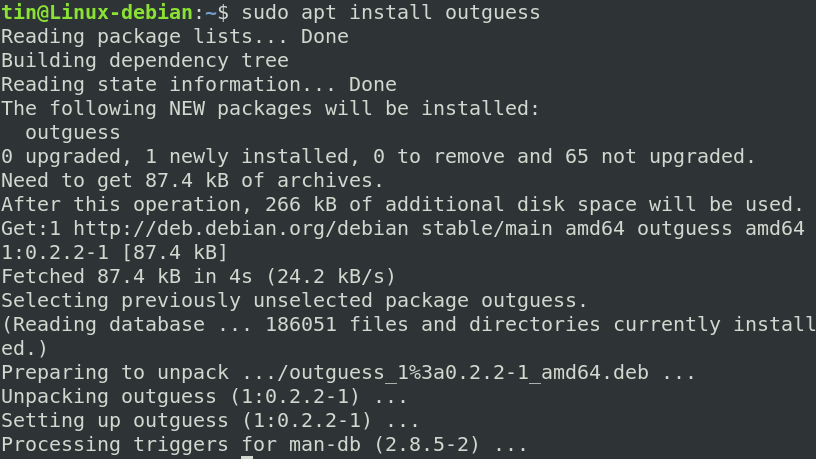
Das System fragt möglicherweise nach einer Bestätigung ja NeinPutsch Herr und dann Eintreten Bestätigt. Outguess wird dann auf Ihrem System installiert.
Dateien mit Outguess einfügen
Um eine geheime Datei in Outguess einzufügen, müssen Sie die Datei und eine Bilddatei ausblenden, deren Daten Sie ausblenden möchten.
Einige der Flags, die wir mit Outguess verwenden werden:
d: Geben Sie den Dateinamen mit der Nachricht zum Ausblenden ein.
okay: Geben Sie den privaten Schlüssel ein, der für die Verschlüsselung verwendet werden soll
r: Extrahiert die Nachricht aus der verschlüsselten Datei
Die Syntax zum Einfügen einer JPEG-Datei lautet wie folgt:
$ outguess -d examplefile.txt picture.jpg image-output.jpg
Die Datei pattern.txt wird in eine neue Datei eingefügt Bildausgabe.jpg.
Die Syntax zum Festlegen eines Kennworts für eingebettete Dateien lautet:
$ outguess -k secret key -d examplefile.txt picture.jpg image-output.jpg
Wenn sich die Datei in einem anderen Verzeichnis als ~/Home befindet, müssen Sie zu diesem Verzeichnis navigieren und dann den obigen Befehl ausführen. Alternativ können Sie den vollständigen Pfad zu den Dateien angeben.
In unserem Fall befinden sich die geheime Datei und die Bilddatei im Verzeichnis ~/Documents, und wir möchten, dass sich die verschlüsselte Datei im selben Verzeichnis befindet. Ein Beispiel dazu:
$ cd ~/Documents
$ outguess -k 123 -d testfile pattern.jpg sample-out.jpg
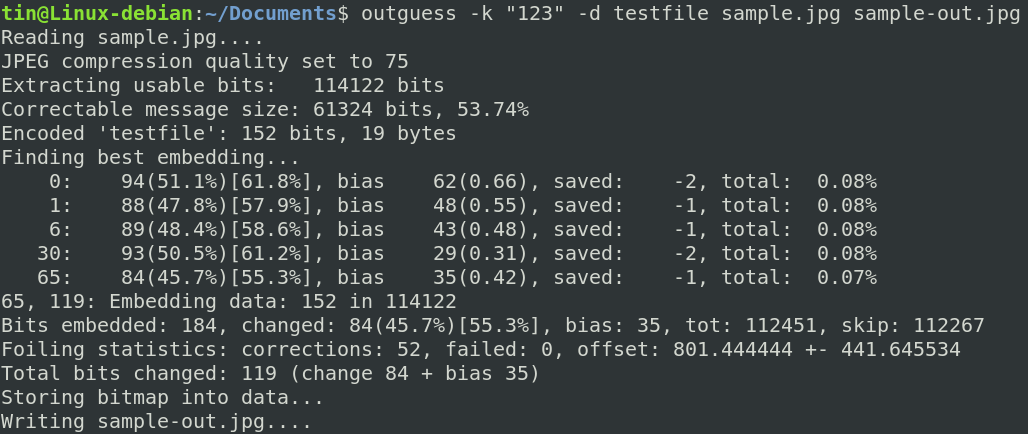
Nach dem Ausführen des Befehls a ausloggen.jpg wird in unserem aktuellen Verzeichnis erstellt. Nachdem die Verschlüsselung abgeschlossen ist, können Sie die ursprüngliche geheime Datei löschen und dann die Quellbilddatei speichern, die wir zum Extrahieren der geheimen Datei verwenden.
Extrahieren Sie die Dateien
Verwenden Sie die folgende Syntax, um die ursprüngliche geheime Datei aus der Quellbilddatei zu extrahieren:
$ outguess -r image-output.jpg secret.txt
Wenn Sie bei der Verschlüsselung einen geheimen Schlüssel angeben, lautet die Syntax:
$ outguess -k secret key -r image-output.jpg secret.txt
Ein Beispiel wäre:
$ outguess -k 123 -r sample-out.jpg testfile

Die Kopiermethode überprüft auch die Statistik nach dem Extrahieren, um sicherzustellen, dass die Originaldatei so ist, wie sie vor dem Einfügen battle.
Entfernung / Entfernung
Führen Sie den folgenden Befehl im Terminal aus, um das Überspringen von Ihrem System zu entfernen:
$ sudo apt-get take away outguess
Methode 3: Verwenden des Stegosuite-Tools (UI).
Stegosuite ist ein kostenloses, quelloffenes, GUI-basiertes Tool, das verklagt werden kann, weil es geheime Dateien in einer Bilddatei versteckt.
Stegosuite-Installation
Um Stegosuite zu installieren, aktualisieren Sie zunächst den Repository-Index Ihres Systems. Führen Sie dazu im Terminal folgenden Befehl aus:
$ sudo apt replace
Führen Sie dann diesen Befehl aus, um Stegosuite zu installieren:
$ sudo apt set up stegosuite
(*14*)
Das System fragt möglicherweise nach einer Bestätigung ja NeinPutsch Herr und dann Eintreten Bestätigt. Stegosuite wird auf Ihrem System installiert.
Starten Sie die Stegosuite
Nach der Installation kann Stegosuite über die Befehlszeile oder die GUI ausgeführt werden.
Um Stegosuite von der Befehlszeile aus auszuführen, geben Sie einfach ein Stego-Wohnung auf Ihrem Endgerät wie folgt:
$ stegosuite
![]()
Um Stegosuite über die GUI auszuführen, drücken Sie die Super-Taste auf Ihrer Tastatur und geben Sie ein Stego-Wohnung. Wenn das Stegosuite-Symbol wie unten gezeigt angezeigt wird, klicken Sie darauf, um es zu starten.
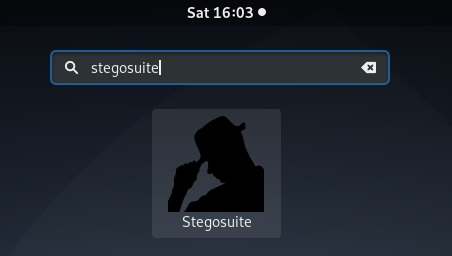
Dateien mit Stegosuite einfügen
Wenn Stegosuite startet, sehen Sie die folgende Ansicht. Um eine non-public Datei in einer Bilddatei zu verbergen, laden Sie zunächst die Bilddatei hoch, indem Sie hier klicken Datei > Offen.
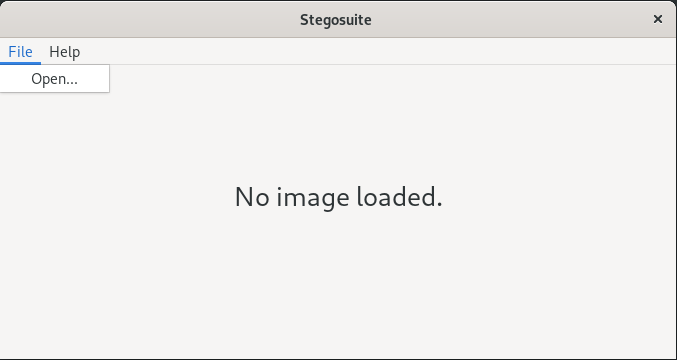
Wählen Sie dann eine Bilddatei (MP-, GIF-, JPG- oder PNG-Format) aus, in der Sie die smart Datei ausblenden möchten. Nachdem Sie die Datei ausgewählt haben, klicken Sie auf die Schaltfläche Schuldner.
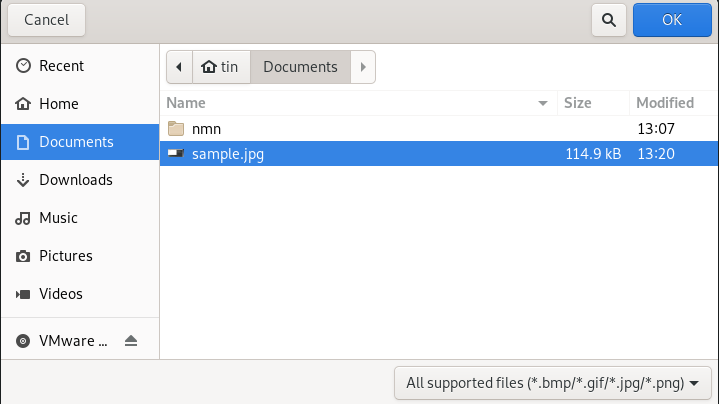
Die Bilddatei wird in das Stegosuite-Fenster hochgeladen. Befolgen Sie nun die folgenden einfachen Schritte:
1. Geben Sie die geheimen Nachrichten ein.
2. Klicken Sie mit der rechten Maustaste auf den Ort im zweiten Feld und wählen Sie ihn aus Fügen Sie die Datei hinzu. Wählen Sie dann die non-public Datei aus, die Sie in die Bilddatei einfügen möchten.
3. Geben Sie das zum Extrahieren der Datei verwendete Kennwort ein.
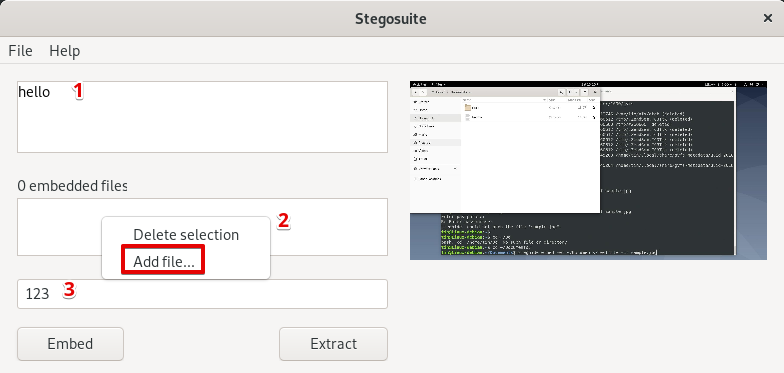 Nachdem Sie die obigen Schritte ausgeführt haben, klicken Sie auf die Schaltfläche einfügen und so:
Nachdem Sie die obigen Schritte ausgeführt haben, klicken Sie auf die Schaltfläche einfügen und so:
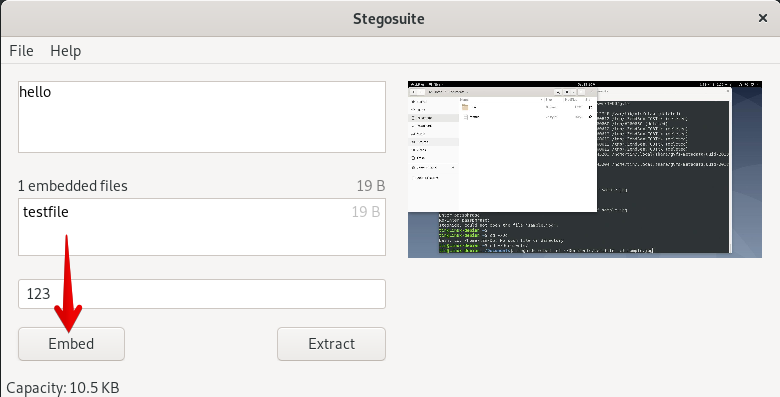
Die geheime Datei wird nun eingefügt und gespeichert als Dateinamen einfügen. Weil es einen Dateinamen gibt einfügenVielleicht möchten Sie diese Datei später umbenennen, damit sie gewöhnlich und verdächtig aussieht.
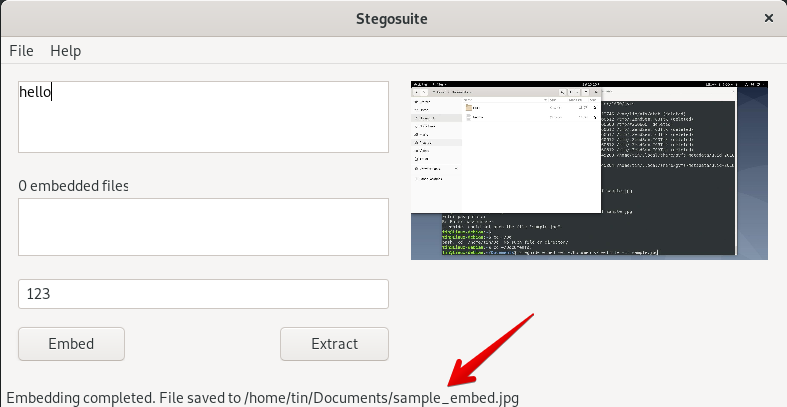
Sie können jetzt die ursprüngliche vertrauliche Datei aus dem System löschen und nur die eingebettete Quellbilddatei speichern.
Extrahieren Sie die Dateien
Befolgen Sie diese einfachen Schritte, um eine vertrauliche Datei aus einer eingebetteten Bilddatei zu extrahieren:
Öffnen Sie die eingebettete Bilddatei in Ihrem Dateimanager. Dann Rechtsklick und auswählen Öffnen Sie es mit einer anderen App und so:
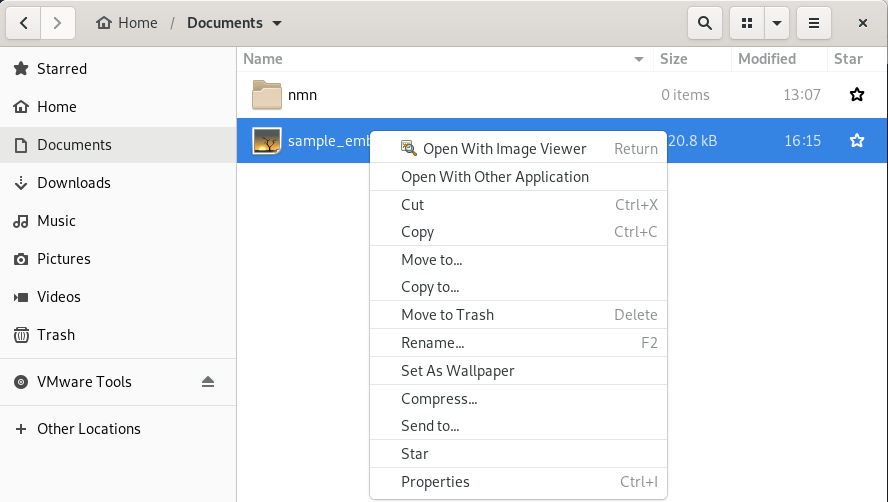
Später Wählen Sie Anwenden ausklicken Stego-Wohnung.
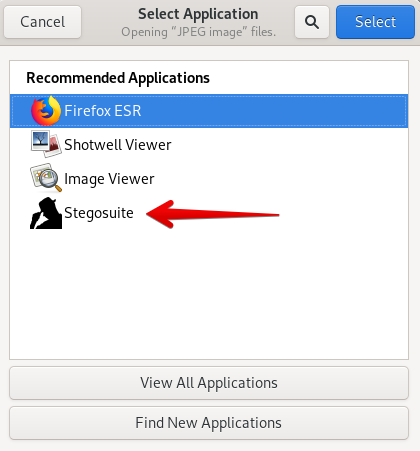
Auf Stegosuite hochgeladene Datei. Geben Sie das Passwort für die Datei ein und klicken Sie auf Wer.
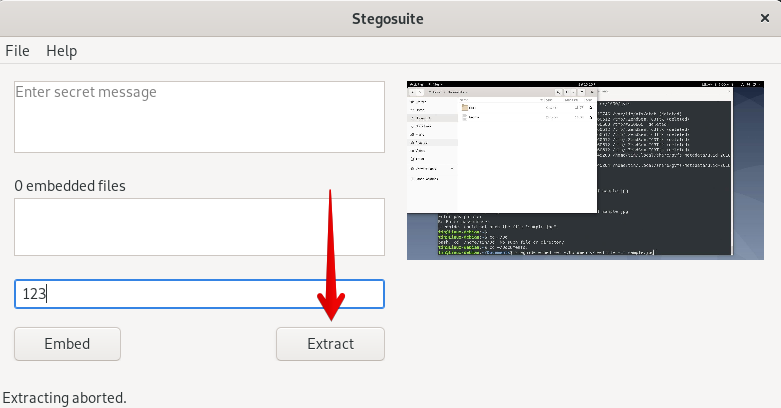
Jetzt wird die ursprüngliche vertrauliche Datei extrahiert. dein System
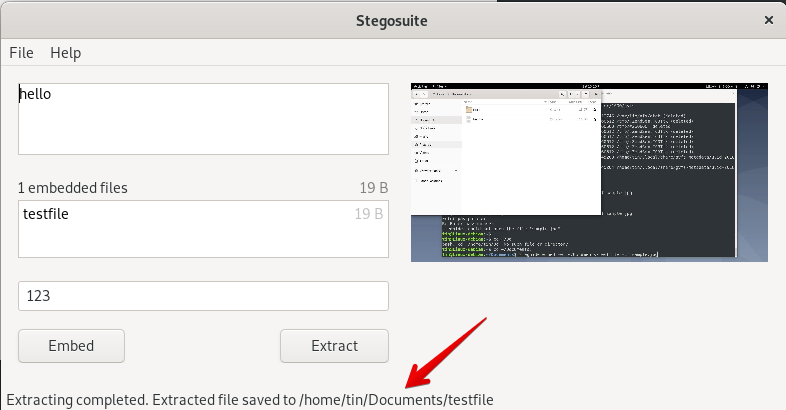
Entfernung / Entfernung
Führen Sie den folgenden Befehl im Terminal aus, um das Überspringen von Ihrem System zu entfernen:
$ sudo apt take away stegosuite
Fazit
In diesem Artikel haben wir Befehlszeilen- und GUI-basierte Tools zum Ausblenden vertraulicher Dateien in einer Bilddatei besprochen. Sie können eines der oben genannten Steganographie-Tools verwenden, um smart Daten in einer einfachen Bilddatei zu verbergen.
Einige Bilder zum Thema So verstecken Sie vertrauliche Dateien in Bildern unter Debian mit Steganographie
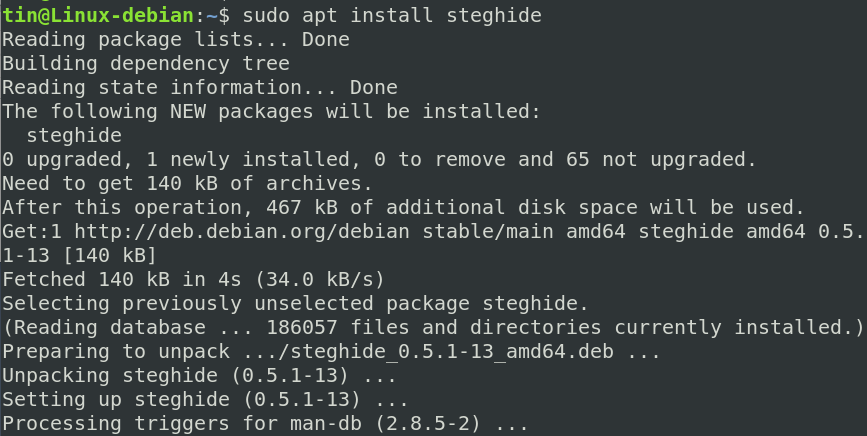
Einige verwandte Schlüsselwörter, nach denen die Leute zum Thema suchen So verstecken Sie vertrauliche Dateien in Bildern unter Debian mit Steganographie
#verstecken #Sie #vertrauliche #Dateien #Bildern #unter #Debian #mit #Steganographie
Weitere Informationen zu Schlüsselwörtern So verstecken Sie vertrauliche Dateien in Bildern unter Debian mit Steganographie auf Bing anzeigen
Die Anzeige von Artikeln zum Thema So verstecken Sie vertrauliche Dateien in Bildern unter Debian mit Steganographie ist beendet. Wenn Sie die Informationen in diesem Artikel nützlich finden, teilen Sie sie bitte. vielen Dank.